Win10电脑更新显卡驱动提示无法连接到NVIDIA该怎么解决?
发布时间:2019-06-11 16:45:03 浏览数: 小编:wenxiang
我们的Win10电脑需要在某个时候进行显卡驱动更新,以获得更好的体验和系统的稳定运作,不过有用户在给Win10电脑进行显卡驱动更新过程中,遇到了一个提示:“无法连接到NVIDIA 检查您的互联网连接”,如图所示,不知道该怎么进行解决,今天,小编给大家分享一下关于这个问题的解决方法。
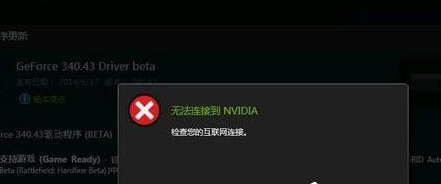
推荐:win10 64位专业版系统下载
解决步骤:
1、打开此电脑,依次展开 C:\ProgramData\Nvidia Corporation\NetService ,在\NetService 文件夹中找到并删掉 NSManagedTasks.xml 文件。
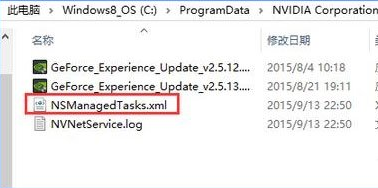
2、按下ctrl+shift+esc打开并进入任务管理器,进程里勾选显示所有用户进程,结束 NVNetworkService.exe 进程。
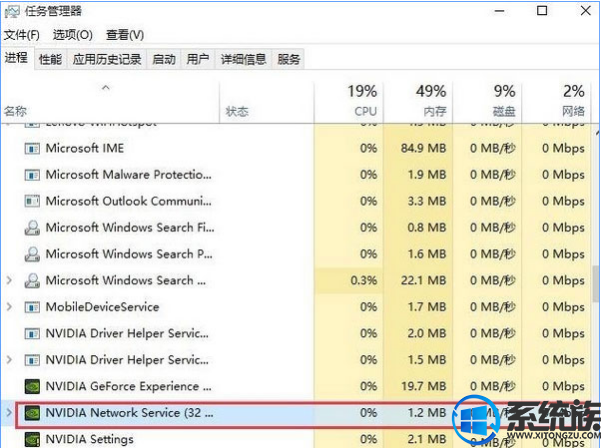
3、按WIN+R键在运行里面键入services.msc 点击确定,打开服务。
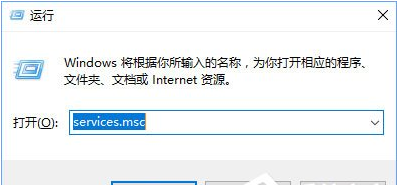
4、在服务中找到Nvidia Network Service的选项,右键选择【启动】。
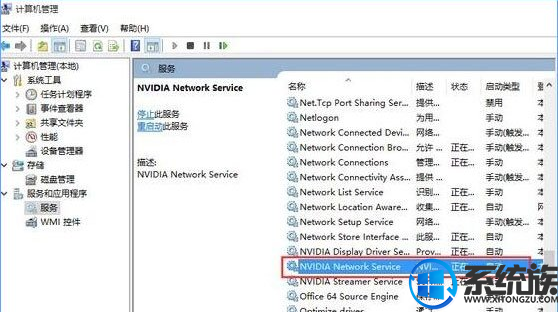
5、点击显卡更新驱动,完成更新。如果还是不行,建议您登陆NVDIA官网下载显卡驱动更新或使用第三方驱动管理软件(推荐:驱动大师)
6、总是无法使用NVIDIA软件自动更新,我们还可以使用其他方法进行更新显卡驱动!
关于Win10电脑更新显卡驱动提示:“无法连接到NVIDIA 检查您的互联网连接”的解决方法,小编就给大家分享完了,之后若有再遇到此类问题,可以用上面的方法进行解决,希望这篇分享对大家解决问题有所帮助。
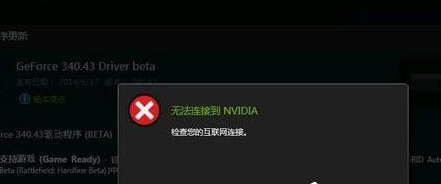
解决步骤:
1、打开此电脑,依次展开 C:\ProgramData\Nvidia Corporation\NetService ,在\NetService 文件夹中找到并删掉 NSManagedTasks.xml 文件。
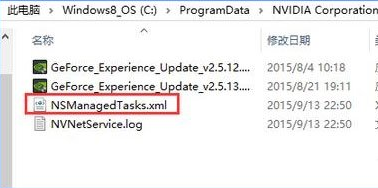
2、按下ctrl+shift+esc打开并进入任务管理器,进程里勾选显示所有用户进程,结束 NVNetworkService.exe 进程。
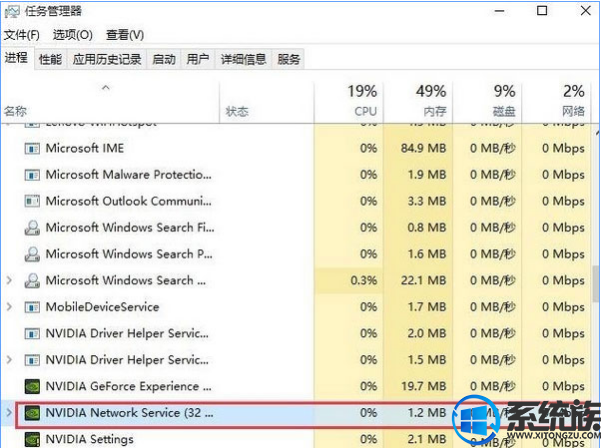
3、按WIN+R键在运行里面键入services.msc 点击确定,打开服务。
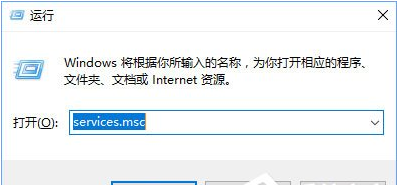
4、在服务中找到Nvidia Network Service的选项,右键选择【启动】。
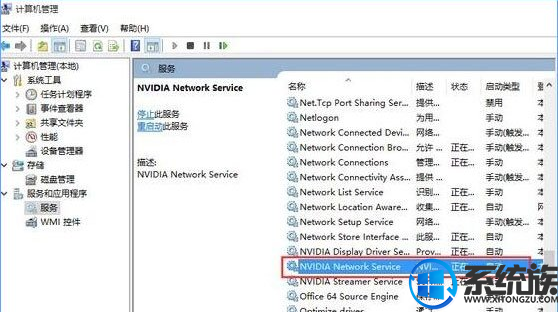
5、点击显卡更新驱动,完成更新。如果还是不行,建议您登陆NVDIA官网下载显卡驱动更新或使用第三方驱动管理软件(推荐:驱动大师)
6、总是无法使用NVIDIA软件自动更新,我们还可以使用其他方法进行更新显卡驱动!
关于Win10电脑更新显卡驱动提示:“无法连接到NVIDIA 检查您的互联网连接”的解决方法,小编就给大家分享完了,之后若有再遇到此类问题,可以用上面的方法进行解决,希望这篇分享对大家解决问题有所帮助。



















